Клавиатура Logitech – это одно из самых популярных устройств для компьютера, которое обладает множеством полезных функций. Одна из таких функций – это подсветка клавиш, которая обеспечивает комфортное пользование клавиатурой в темное время суток или при нехватке освещения. Однако, иногда пользователи сталкиваются с проблемой, когда подсветка не работает.
Существует несколько причин, по которым подсветка на клавиатуре Logitech может перестать функционировать. В первую очередь, следует убедиться, что подключение клавиатуры к компьютеру выполнено правильно. Проверьте, что кабель клавиатуры надежно подсоединен к порту USB компьютера и что все контакты на месте.
Если подключение клавиатуры выполнено корректно, то следующим шагом стоит проверить настройки подсветки в программном обеспечении Logitech. Возможно, подсветка была случайно отключена или ее яркость была установлена на минимум. Зайдите в программу управления и проверьте настройки подсветки, а также убедитесь, что все драйверы и программное обеспечение Logitech установлены последней версии.
Если проверка настроек программного обеспечения не привела к результату, то проблема может быть связана с неисправностью подсветки в самой клавиатуре. Обратитесь в сервисный центр Logitech или обратитесь к официальному дилеру, где вам помогут решить проблему с подсветкой. Помните, что ремонт и замена клавиатуры должны быть проведены квалифицированными специалистами, чтобы избежать лишних проблем и повреждений.
Отсутствие подсветки

Если вы обнаружили, что подсветка на клавиатуре Logitech перестала работать, есть несколько возможных причин.
1. Проверьте, включена ли подсветка на клавиатуре. Убедитесь, что кнопка или переключатель, отвечающий за подсветку, находится в положении "включено".
2. Убедитесь, что у вас установлено необходимое программное обеспечение для управления подсветкой клавиатуры. В некоторых случаях, для работы подсветки требуется специальное программное обеспечение, которое нужно установить с официального сайта Logitech.
3. Проверьте подключение клавиатуры к компьютеру. Убедитесь, что USB-порт, к которому вы подключили клавиатуру, работает исправно. Также попробуйте подключить клавиатуру к другому USB-порту на компьютере и посмотрите, включается ли подсветка.
4. Проверьте наличие обновлений для драйверов клавиатуры. Иногда проблема с подсветкой может быть вызвана устаревшими драйверами. Проверьте сайт Logitech на наличие обновленного ПО и драйверов для вашей модели клавиатуры.
5. Если после всех проверок подсветка все еще не работает, возможно, есть физическая проблема с клавиатурой. В этом случае рекомендуется обратиться в сервисный центр Logitech для диагностики и ремонта.
Подключение и настройка

Для того чтобы в полной мере пользоваться всеми функциями и возможностями подсветки клавиатуры Logitech, необходимо правильно подключить и настроить устройство. В этом разделе мы рассмотрим все необходимые шаги.
1. Подключите клавиатуру к компьютеру с помощью USB-кабеля. Устройство должно быть надежно подключено и опознано системой операционной системы.
2. Перейдите на официальный сайт Logitech и загрузите последнюю версию драйверов и программного обеспечения для вашей модели клавиатуры.
3. Установите загруженное программное обеспечение на компьютер, следуя инструкциям на экране. Убедитесь, что программа успешно установлена и запущена без ошибок.
4. Откройте программу управления клавиатурой Logitech. Обычно она имеет название Logitech Gaming Software или Logitech Options, в зависимости от модели устройства.
5. В программе найдите раздел, отвечающий за настройку подсветки клавиатуры. Обычно это может быть раздел "Освещение", "Подсветка" или "Backlight".
6. Внимательно изучите доступные варианты настройки подсветки. Обычно вы можете выбрать цвет, интенсивность, эффекты и многие другие параметры. Выберите настройки, которые вам больше всего нравятся.
7. Сохраните настройки и закройте программу управления клавиатурой Logitech.
8. Перезагрузите компьютер, чтобы изменения вступили в силу. После перезагрузки вы должны заметить, что подсветка клавиатуры успешно включена и функционирует корректно.
Если после выполнения всех указанных шагов подсветка клавиатуры Logitech все еще не работает, рекомендуется обратиться в службу поддержки Logitech для получения дополнительной помощи и консультации.
Прошивка и драйверы
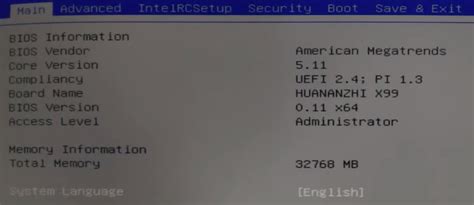
Если подсветка клавиатуры Logitech перестала работать, одним из возможных решений проблемы может быть обновление прошивки и драйверов устройства. Прошивка ответственна за работу функций и возможно, что устаревшая версия прошивки не совместима с операционной системой или другими компонентами ПК.
Чтобы обновить прошивку клавиатуры Logitech, посетите официальный сайт производителя и найдите раздел "Поддержка" или "Скачать драйверы". Здесь вы сможете найти последнюю доступную версию прошивки и драйверов для вашей модели клавиатуры.
Важно: Перед обновлением прошивки убедитесь, что ваша клавиатура подключена к компьютеру, все программы и приложения, связанные с устройством, закрыты, и есть стабильное интернет-соединение.
Следуйте инструкциям на сайте производителя для скачивания и установки новой версии прошивки и драйверов. Обычно этот процесс осуществляется через специальное программное обеспечение, предоставляемое Logitech. После установки новых драйверов и прошивки перезагрузите компьютер.
Если после обновления прошивки подсветка клавиатуры всё ещё не работает, проверьте настройки клавиатуры в программе управления, которая поставляется с устройством. Возможно, вам нужно будет включить подсветку или настроить определенный режим работы подсветки.
Если проблема с подсветкой остаётся, вы можете обратиться в техническую поддержку Logitech для получения дополнительной помощи. Они могут предложить индивидуальное решение, основанное на вашей конкретной модели клавиатуры и операционной системе компьютера.
Механические проблемы

Помимо программных и настроек, причины отсутствия подсветки на клавиатуре Logitech могут быть связаны с механическими проблемами. Вот некоторые из них:
Повреждение проводов: если провода, отвечающие за подсветку, повреждены или сломаны, подсветка может не работать. Проверьте провода на наличие трещин, перекошенных контактов или других видимых повреждений.
Неисправные светодиоды: светодиоды, отвечающие за подсветку клавиш, могут выйти из строя. Причиной может быть их неправильное подключение, механические повреждения или истощение ресурса. Если вы обнаружили, что несколько клавиш на клавиатуре не подсвечиваются, возможно, светодиоды неисправны и нуждаются в замене.
Механические повреждения: если клавиатура была подвержена физическим воздействиям, таким как падение, удар или небрежное обращение, механические части, отвечающие за подсветку, могли повредиться. Проверьте клавиши и механизмы клавиатуры на наличие трещин, поломок или неисправностей.
Если вы обнаружили механические проблемы, рекомендуется обратиться к специалистам для ремонта или замены неисправных частей. Самостоятельные попытки починки могут привести к дополнительным повреждениям и потере гарантии.
Совместимость с операционной системой

Одной из причин возможных проблем с подсветкой на клавиатуре Logitech может быть несовместимость с операционной системой. Несмотря на то, что большинство моделей клавиатур Logitech работают с различными ОС, иногда могут возникать конфликты или неисправности из-за несовместимых драйверов или программного обеспечения.
Для того чтобы убедиться в совместимости вашей клавиатуры Logitech с операционной системой, рекомендуется проверить официальный веб-сайт Logitech, где вы можете найти информацию о поддерживаемых ОС для каждой конкретной модели. Также вы можете обратиться в техническую поддержку Logitech для получения дополнительной информации и рекомендаций.
Если вы обнаружили, что ваша операционная система не поддерживается вашей клавиатурой Logitech, вы можете рассмотреть возможность обновления ОС или приобретения клавиатуры, которая совместима с вашей текущей операционной системой.
Также стоит отметить, что иногда проблемы с подсветкой на клавиатуре Logitech могут возникать из-за несовместимости с другими программами или драйверами, которые могут управлять клавиатурой. В таком случае, рекомендуется проверить обновления программного обеспечения и драйверов, а также отключить или удалить любое стороннее ПО, которое может вызывать конфликты с подсветкой.



